| Ausgangslage |
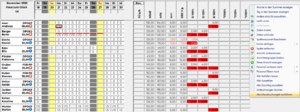 |
Ungeklärter Zustand durch:
|
Die Abschlussbuchungen sind eine Programmfunktion, die Bearbeitungsschritte zum Beheben ungeklärter Zustände ausführt. Diese Schritte können
- Markierungen von Tages- und Wochenüberstunden mit hinterlegten Planungscodes oder Fehlermarkierungen
sowie
- Umbuchungen für eingestellte Konten
sein.
Mitarbeiter, deren ungeklärter Status anders als im hinterlegten Schema aufgelöst werden soll, sind vor anstoßen der Abschlussbuchungen zu bearbeiten.
Sind alle ungeklärten Zustände aufgelöst, steht mit Abschluss des Status "IST" der Plan für die Lohnverrechnung bereit.
ACHTUNG:
Nach jedem von den Abschlussbuchungen durchgeführten Arbeitsschritt, muss die Situation für den Mitarbeiter neu durchgerechnet werden. Dies kann, wenn viele Markierungen nötig sind, länger dauern. Im WebUI ist es in solchen Fällen zwingend nötig, die Abschlussbuchungen im Hintergrund auszuführen.
1.1 Aufruf der Funktion
Diese Funktion kann
- für alle Mitarbeiter aus der Summenüberschrift direkt aufgerufen werden
- TODO: einzeln
- TODO: Hintergrund
1.2 Funktionsbeschreibung
| Steuerdaten Personalstamm |
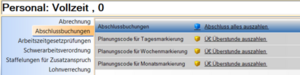 |
Welche "Abschlussbuchungs-Steuerdaten" verwendet werden, bestimmt der vererbt setzbare Parameter "Abschlussbuchungen", der am Personal abgegriffen wird.
Für jeden Mitarbeiter werden die in diesen Steuerdaten festgelegten Schritte in "Reihenfolge" durchgeführt.
1.2.1 Buchungs-Typ: Tagesmarkierung:
Auf jeder Tag wird entweder
- die "Spezielle Fehlermarkierung" angewendet, wenn definiert. Sonst
- werden Tagesfehler-Stunden mit dem, am Personal abgegriffen, vererbt setzbaren "Planungscode für Tagesmarkierung", am DIENSTENDE markiert.
Tages-Überstunden am Dienstbeginn sind im Ausnahmefall VOR dem Ausführen der Abschlussbuchungen zu markieren.
Sollen generell alle Tagesüberstunden am Beginn markiert werden, ist dies über eine Tagesfehlermarkierung zu steuern. Durch "Tages/Wochenfehler immer für komplette Woche" ="JA" wird diese Funktion auch auf die Tage der Rumpfwoche des nächsten Monats angewendet.
| Steuerdaten Abschlussbuchungen |
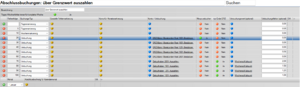 |
1.2.2 Buchungs-Typ: Wochenmarkierung:
Für jede Woche wird entweder
- die "Spezielle Fehlermarkierung" angewendet, wenn definiert. Sonst
- werden Wochenfehler-Stunden mit dem, am Personal abgegriffen, vererbt setzbaren "Planungscode für Wochenüberstunden", ab Sonntag 24:00 eingetragen.
Ist "Tages/Wochenfehler für komplette Woche" ="NEIN" wird in der letzten Woche nur ab Ultimo 24:00 markiert.
Möchte man in Ausnahmefällen die Wochen-Überstunden an einem anderen Tag eintragen, so sind diese manuell VOR dem Ausführen der Abschlussbuchungen einzutragen.
Eine generell andere Markierungsvariante ist über eine speziell programmierte Wochenfehlermarkierungen umzusetzen.
1.2.3 Buchungs-Typ: Monatsmarkierung:
Für den Wert "Konto für Monatsmarkierung" werden die Tage des Monats "von hinten" mit dem am Personal abgegriffen, vererbt setzbaren "Planungscode für Monatsmarkierung" markiert.
Diese Funktion ist nur auf den Konten "DRZ-Bilanz Überstunden Rest 125%" oder "DRZ-Bilanz Überstunden Rest 150%" verfügbar. STIMMT DAS? WARUM? muss nur beim Buchungstyp "Monatsmarkierung" ausgewählt werden. Kann entweder "DRZ-Bilanz Überstunden Rest 125%" oder "DRZ-Bilanz Überstunden Rest 150%" sein, auf allen anderen Konten ist diese Funktion nicht verfügbar. STIMMT DAS? WARUM?
1.2.4 Buchungs-Typ: Umbuchung:
Hier muss in der Spalte "Konto/Umbuchung" eine Umbuchung ausgewählt werden, welche automatisch ausgeführt werden soll.
- Konto/Umbuchung: muss nur beim Buchungstyp "Umbuchung" ausgewählt werden.
- Minus umbuchen: Wenn hier JA ausgewählt wird, dann wird die Umbuchung bei Minuswerten durchgeführt. zB "DRZ-Bilanz Überstunden Rest 100% Verfallen lassen" oder "DRZ-Bilanz Überstunden Rest 100% Bestätigen" (ACHTUNG: das bedeutet, dass es beim Konto DRZ-Bilanz Überstunden Rest 100% immer ZWEI Umbuchungen geben muss: einmal mit Minus umbuchen JA (bucht nur negative Werte um) und einmal mit Minus umbuchen NEIN (bucht nur positive Werte um)
- nur Ende DRZ: Wenn hier JA ausgewählt wird, dann wird diese Umbuchung nur am DRZ-Ende durchgeführt. Notwendig, wenn man z. B. Zeitguthaben (Salden) anspricht in den Umbuchungen, sonst würden diese Umbuchungen jedes Monats ausgeführt werden.
- Umbuchungswert (optional): hier kann ein Umbuchungswert definiert werden, ab welchem die Umbuchung Auszahlen/Verfallen lassen/Bestätigen wirksam werden soll (Details dazu unten)
- Umbuchungsfaktor (optional):Faktor, welcher für den Wert der Umbuchung ab dem Umbuchungswert berücksichtig werden soll (z. B. bei Zeitguthaben 200%: 2,0)
| Umbuchungswert |
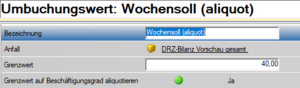 |
- Umbuchungswert
1. Beispiel: Ein Vollzeit-Mitarbeiter darf bis zu 40 h (bewertet) in den nächsten Durchrechnungszeitraum mitnehmen, alles darüber wird ausbezahlt. Bei Teilzeit-Mitarbeitern soll diese Grenze aliquot berechnet werden.
- Bezeichnung: dient nur Anzeigezwecken
- Anfall: Konto, welches für den definierten Grenzwert relevant ist.
- Grenzwert: Grenzwert, welcher bei Überschreitung die Umbuchung auslöst
- Grenzwert auf Beschäftigungsgrad aliquotieren: wenn auf ja gesetzt, wird der Grenzwert für Teilzeit-Kräfte aliquotiert
Details dazu wurden weiter oben bereits erläutert.
| Umbuchungswert hinterlegt |
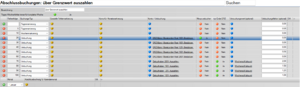 |
Der im obigen Beispiel angelegte Umbuchungswert wird dann in den Abschlussbuchungen wir folgt verwendet:
- Umbuchungswert (optional): hier kann der oben beschriebene Umbuchungswert hinterlegt werden, ab welchem die gewählte Umbuchung (Auszahlen/Verfallen lassen/Bestätigen) wirksam werden soll.
- Umbuchungsfaktor (optional):Faktor, welcher für den Wert der Umbuchung ab dem Umbuchungswert berücksichtig werden soll (z. B. bei Zeitguthaben 200%: 2,0).
| Buchungstyp Monatsmarkierung |
Für den Mitarbeiter wird vererbt hinterlegt;
- welche Abschlussbuchungen auszuführen sind
- Planungscode, welcher bei der automatischen Markierung von Tagesüberstunden verwendet wird
- Planungscode, welcher bei der automatischen Markierung von Wochenüberstunden verwendet wird
- Planungscode, welcher bei der automatischen Markierung von Monatsfehler-Stunden verwendet wird
1.2.1 Tages/Wochenfehler immer für komplette Woche:
Dieser Parameter wirkt sich auf monatsübergreifende Tages- und Wochenfehler aus und ist standardmäßig aktiviert. Ist dieser Parameter auf "JA" so werden folgende Behandlungen ausgelöst:
- Fallen in der Rumpfwoche Tages- und Wochenüberstunden an, so werden durch setzen des Parameters alle Tagesüberstunden, auch die aus dem Folgemonat bearbeitet.
- Weiters werden auch die Wochenüberstunden in der Rumpfwoche markiert, wobei auch hier die letzten Stunden der Woche, welche ja in das Folgemonat fallen, markiert.
- Weiterführende Informationen dazu finden Sie hier.
1.2.1.1 Reihenfolge:
hier wird die Reihenfolge, in welcher die Buchungen durchgeführt werden sollen, eingegeben (Empfehlung: in 10er Schritten arbeiten, damit nachträgliche Änderungen leicht eingepflegt werden können)
1.2.1.2 Buchungstypen:
1.2.2 Abschlussbuchungen für Kalendermonat
Ab Version 2020.14 gibt es die Möglichkeit, für spezielle Kalendermonate andere Abschlussbuchungen zu definieren.
Beispiel: Es soll immer bestätigt werden, Ende Dezember sollen aber alle Stunden ausbezahlt werden.
Hierzu gibt es bei den Abschlussbuchungen die Möglichkeit auf andere Abschlussbuchungen zu referenzieren:
| Abschlussbuchungen nur für bestimmte Kalendermonate |
 |
| im Dezember wird alles ausbezahlt |
1.3 LINKS
- Funktionsbeschreibung Abschlussbuchungen
- Konkrete Anwendungsfälle + Lösungsmöglichkeiten: (mehrmaliges Ausführen trotz Rollieren bzw. Saldo-Konten; Rollieren von Wochensoll)
1.4 ende
Es gibt fünf Arten von Umbuchungsschritten:
- Umbuchungen auf einem Konto ausführen
- Tagesüberstunden markieren mit einem Planungscode
- Wochenüberstunden markieren mit einem Planungscode
- Monatsüberstunden markieren mit einem Planungscode
- DRZ-Überstunden markieren mit einem Planungscode
Umbuchungen auf einem Konto können von
- DRZ-Bilanz-Überstunden-Rest-Konten, Zeitguthaben-Konten oder anderen Salden
- eine der folgenden Aktionen auslösen:
- auszahlen
- Zuschlag auszahlen
- bestätigen
- rollieren
- saldieren
- verfallen lassen
- ...
Tagesüberstunden fallen an, wenn ein Grenzwert am Tag überschritten wird (z. B.: mehr als 10 h am Tag). Tagesüberstunden werden durch einen roten Strich am Tag markiert und lösen einen schweren Fehler aus. Diese Tagesüberstunden müssen mit einem Planungscode markiert werden, damit die konkrete Lage dieser Überstunden festgelegt ist.
Wochenüberstunden fallen an, wenn ein Grenzwert in einer Kalenderwoche überschritten wird (z. B.: mehr als 50 h in der Woche). Wochenüberstunden werden durch einen roten Strich über der Kalenderwoche markiert und lösen einen schweren Fehler aus. Diese Wochenüberstunden müssen mit einem Planungscode markiert werden, damit die konkrete Lage dieser Überstunden festgelegt ist.
Fallen im Planungsintervall weitere Plusstunden an, so werden diese in den D-Konten angezeigt. Diese Stunden können entweder durch Umbuchungen (siehe oben) bearbeitet werden, in diesem Fall wird keine konkrete Lage dieser Stunden definiert.
Spielt allerdings die Lage dieser Stunden eine Rolle, so kann diese entweder durch eine Markierung der Monatsüberstunden mit einem ausgewählten Planungscode bei den letzten Stunden des Monats erfolgen oder durch eine Markierung der DRZ-Überstunden nur bei den letzten Stunden aus bestimmten Kandidaten für Überstunden.
Kandidaten für Überstunden werden standardmäßig durch einen Vergleich der Planung mit den Istzeiten berechnet. Alle ungeplanten Stunden werden zu Kandidaten. Die Berechnung der Kandidaten könnte auch aufgrund anderer Parameter erfolgen, mehr dazu hier.
1.5 Ausgangslage
Das folgende Beispiel zeigt einen Dienstplan am Ende eines Planungsintervalls.
Der Dienstplan ist in einem ungeklärten Zustand, da noch offen ist, wie mit den Plus- und Minusstunden, welche im Planungsintervall angefallen sind, umzugehen ist.
Diese Plus- und Minusstunden wurden aufgrund der eingestellten Bewertungsparameter in folgende Konten aufgeteilt:
- D 100%
- D 125% bei Teilzeitkräften
- D 150% bei Vollzeitkräften
Der Zustand ist noch ungeklärt, da offen ist, ob man diese Stunden
- auszahlen
- Zuschlag auszahlen
- bestätigen
- rollieren
- verfallen lassen
möchte.
| Dienstplan am Monatsende VOR der Abrechnung |
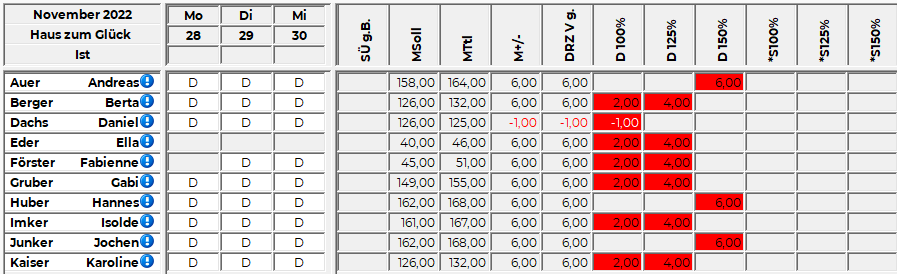
|
Ohne Anwendung der Abschlussbuchungen sind folgende manuellen Schritte für die Abrechnung notwendig:
In diesem Beispiel sollen alle Zeitguthaben mit der Bewertung ins nächste Monat übertragen werden.
Die folgenden manuellen Eingriffe sind dafür notwendig:
- Rechte-Maus-Klick auf das Konto D-100%: alle negativen Bestätigen
- Rechte-Maus-Klick auf das Konto D-100%: alle positiven Bestätigen
- Rechte-Maus-Klick auf das Konto D-125%: alle Bestätigen
- Rechte-Maus-Klick auf das Konto D-150%: alle Bestätigen
Durch den Rechte-Maus-Klick auf die jeweilige Spaltenüberschrift wird diese Auswahl für alle Mitarbeiter am Plan ausgeführt.
Dies führt zu folgendem gewünschten Ergebnis:
| Dienstplan am Monatsende VOR der Abrechnung |
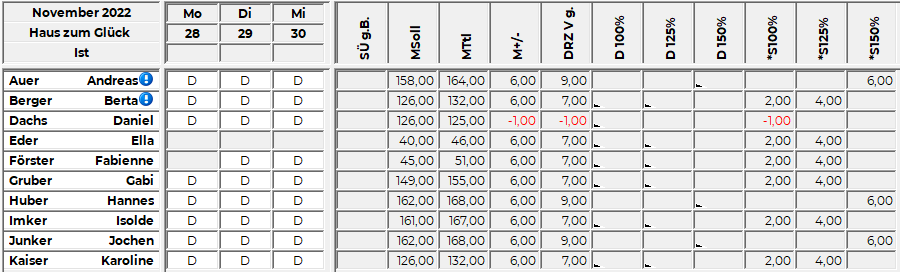
|
1.5.1 Grenzen dieser manuellen Lösung
Sind auf einem Plan Mitarbeiter mit unterschiedlichen Abrechnungsregelungen, wie z. B.:
- bei einem Teil sollen alle Stunden ausbezahlt werden
- bei einem Teil sollen alle Stunden gutgeschrieben werden
so müssen die Buchungen bei jedem Mitarbeiter in jeder betroffenen Spalte einzeln ausgeführt werden.
Im folgenden Beispiel werden die Stunden im D 150% nur für den Mitarbeiter Auer ausbezahlt, die Umbuchung muss in der Zeile des Mitarbeiters ausgewählt werden:
| Abrechnung manuell bei einem Mitarbeiter erfassen |

|
1.6 Vorteile durch Abschlussbuchungen
Durch Abschlussbuchungen können die oben ausgeführten manuellen Schritte automatisiert werden.
Es werden die Reihenfolge und die Art der Umbuchungen einmalig definiert und können dann mit nur einem Mausklick ausgeführt werden.
Dabei ist es möglich, Mitarbeitern am gleichen Stammplan unterschiedliche Abschlussbuchungen zu hinterlegen.
1.7 Verwendung
Wenn man die automatischen Abschlussbuchungen ausführen möchte, sollten zuerst alle manuellen Einträge fertiggestellt sein:
- Zeiten vollständig erfassen
- Tagesüberstunden am Dienstbeginn eintragen (automatisch werden diese am Dienstende eingetragen)
- Wochenüberstunden, welche nicht die letzten Stunden der Woche sind, eintragen (automatisch werden diese bei den letzten Stunden der Woche eingetragen)
- Manuelle Einträge bei Ausnahmen (z. B. Minus ausnahmsweise verfallen lassen statt bestätigen bei einem Mitarbeiter)
Anschließend kann die Abrechnung automatisiert durchgeführt werden:
Rechter Maus-Klick in irgendeine Überschrift in den Summenspalten: Abschlussbuchungen ausführen
| Rechte-Maus-Klick auf eine Summenspaltenbeschriftung + Auswahl |
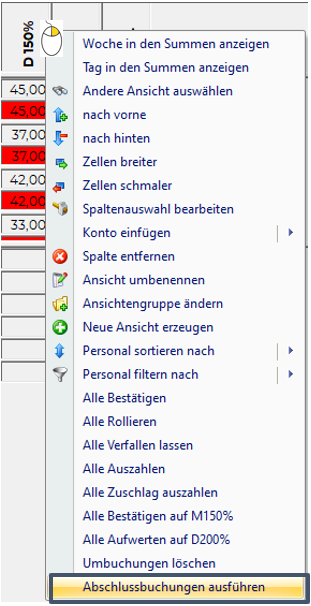
|
1.8 Abschlussbuchungen freigeben / im Hintergrund ausführen
Abschlussbuchungen können auch im Hintergrund (vom serverdaemon) ausgeführt werden.
Dies ist für jene Pläne sinnvoll, bei denen die Abschlussbuchungen einige Minuten dauern (aufgrund von vielen Mitarbeitern, Tages- und Wochenüberstunden, etc...)
Im Monatsplan wird dazu die Option "Für Abschlussbuchungen freigeben" ausgewählt:
| Abschlussbuchungen freigeben |
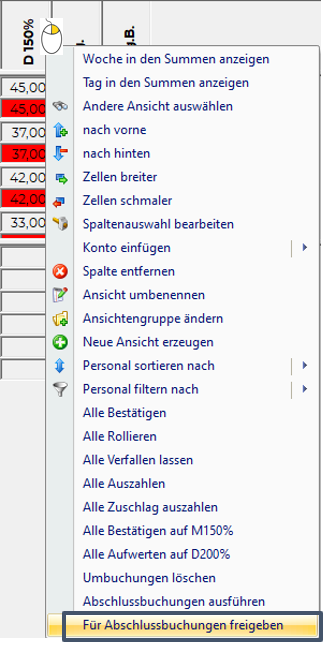
|
Danach muss GESPEICHERT werden!
Im Hintergrund werden jetzt die Abschlussbuchungen ausgeführt und eine E-Mail gesendet, sobald die Ausführung abgeschlossen ist (beim Benutzer muss eine E-Mail-Adresse hinterlegt sein).
Aktiviert wird diese Funktion in den Systemeinstellungen - Abschlussbuchungen - "Geplante Abschlussbuchungen aktivieren", dann erst hat man die neue Auswahlmöglichkeit im Kontextmenü.
| Systemeinstellung: geplante Abschlussbuchungen aktivieren |

|
| Damit die Option "Für Abschlussbuchungen freigeben" sichtbar ist |
